总分类账Excel表格--
- 格式:xls
- 大小:27.50 KB
- 文档页数:2
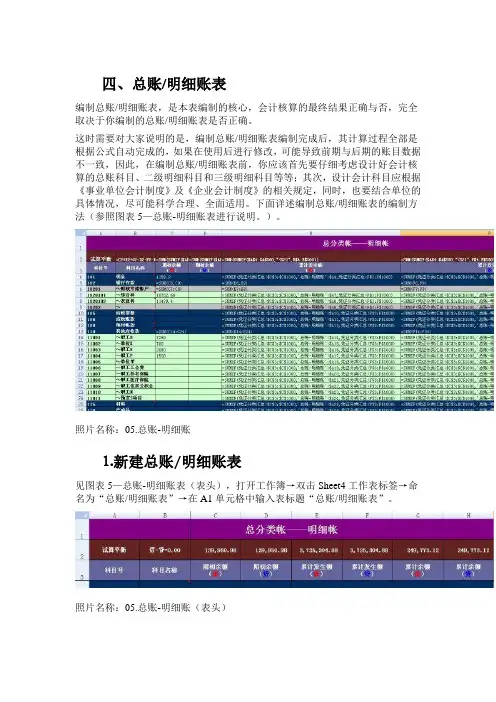
四、总账/明细账表编制总账/明细账表,是本表编制的核心,会计核算的最终结果正确与否,完全取决于你编制的总账/明细账表是否正确。
这时需要对大家说明的是,编制总账/明细账表编制完成后,其计算过程全部是根据公式自动完成的,如果在使用后进行修改,可能导致前期与后期的账目数据不一致,因此,在编制总账/明细账表前,你应该首先要仔细考虑设计好会计核算的总账科目、二级明细科目和三级明细科目等等;其次,设计会计科目应根据《事业单位会计制度》及《企业会计制度》的相关规定,同时,也要结合单位的具体情况,尽可能科学合理、全面适用。
下面详述编制总账/明细账表的编制方法(参照图表5—总账-明细账表进行说明。
)。
照片名称:05.总账-明细账⒈新建总账/明细账表见图表5—总账-明细账表(表头),打开工作簿→双击Sheet4工作表标签→命名为“总账/明细账表”→在A1单元格中输入表标题“总账/明细账表”。
照片名称:05.总账-明细账(表头)如没有Sheet4工作表,可将光标移到工作表标签位置处右键单击,然后在快捷命令菜单中单击“插入”命令,即可添加下一个新的工作表,再进行命名。
⒉编制试算平衡表格照片名称:04.总账-明细账(试算平衡表)见图表4—总账-明细账表(试算平衡表),在A2中输入试算平衡→B2中输入公式“=C2+E2+G2-D2-F2-H2”→C2中输入公式“=SUM(SUMIF($A$4:$A$500,"<521",C$4:C$500))”→选中C2单元格直接拖动复制到D2:H2单元格区域中。
公式中【"<521"】部分,即是指仅统计小于521数字编号科目的对应单元格,为什么要这样设置呢?这是因为:根据财政部颁布的《事业单位会计制度》规定,事业单位现行会计核算的总账科目编号范围是101现金~520结转自筹基建,我们进行试算平衡时,只用观察总账科目的数据是否平衡,即可了解数据的正确性。
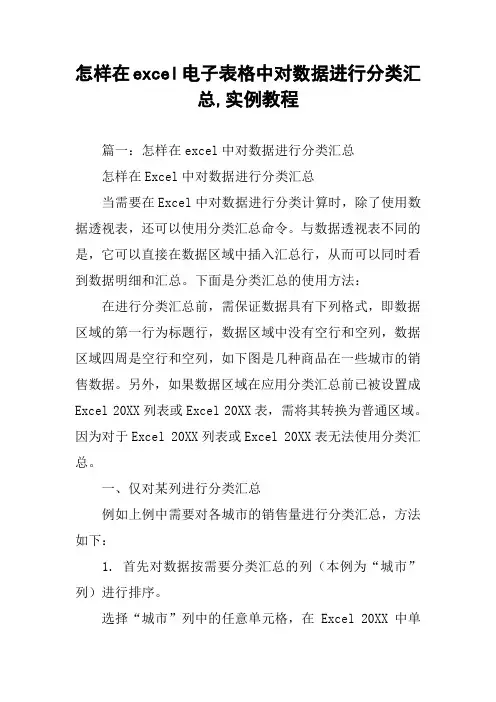
怎样在excel电子表格中对数据进行分类汇总,实例教程篇一:怎样在excel中对数据进行分类汇总怎样在Excel中对数据进行分类汇总当需要在Excel中对数据进行分类计算时,除了使用数据透视表,还可以使用分类汇总命令。
与数据透视表不同的是,它可以直接在数据区域中插入汇总行,从而可以同时看到数据明细和汇总。
下面是分类汇总的使用方法:在进行分类汇总前,需保证数据具有下列格式,即数据区域的第一行为标题行,数据区域中没有空行和空列,数据区域四周是空行和空列,如下图是几种商品在一些城市的销售数据。
另外,如果数据区域在应用分类汇总前已被设置成Excel 20XX列表或Excel 20XX表,需将其转换为普通区域。
因为对于Excel 20XX列表或Excel 20XX表无法使用分类汇总。
一、仅对某列进行分类汇总例如上例中需要对各城市的销售量进行分类汇总,方法如下:1. 首先对数据按需要分类汇总的列(本例为“城市”列)进行排序。
选择“城市”列中的任意单元格,在Excel 20XX中单击工具栏中的排序按钮如“A→Z”。
在Excel 20XX中,选择功能区中“数据”选项卡,在“排序和筛选”组中单击“A →Z”按钮。
2. 选择数据区域中的某个单元格,在Excel 20XX中单击菜单“数据→分类汇总”。
如果是Excel 20XX,则在“数据”选项卡的“分级显示”组中单击“分类汇总”。
3. 在弹出的“分类汇总”对话框中,在“分类字段”下选择“城市”,在“汇总方式”中选择某种汇总方式,可供选择的汇总方式有“求和”、“计数”、“平均值”等,本例中选择默认的“求和”。
在“选定汇总项”下仅选择“销售额”。
4.单击确定,Excel将按城市进行分类汇总。
二、对多列进行分类汇总如上例中需要同时对“城市”列和“商品名称”列进行分类汇总,可以插入嵌套分类汇总。
1.对数据进行多列排序,即进行多关键字排序。
首先选择数据区域中的某个单元格。
在Excel 20XX中,单击菜单“数据→排序”。

标题:如何制作高效的Excel每日数据汇总表模板在日常工作中,我们经常需要对各种数据进行汇总和分析,而Excel 表格是一个非常常用的工具。
但是,每天手动创建数据汇总表格非常耗时,为了提高工作效率,我们可以制作一个高效的Excel每日数据汇总表模板。
下面将介绍如何制作这样的模板。
一、设计表格结构1. 确定需要汇总的数据在设计每日数据汇总表模板时,首先需要确定需要汇总的数据内容,例如销售额、成本、利润等。
根据实际工作需要,确定需要包括哪些字段。
2. 设置表头在Excel中,表头是非常重要的部分,可以使数据更加清晰明了。
在设计表头时,应该考虑到后续数据的筛选和排序功能,同时也要保证表头的简洁明了。
3. 设计数据输入区域在每日数据汇总表模板中,需要设置数据输入区域,用于输入每日的具体数据。
在设计数据输入区域时,可以根据实际情况设置公式,以减少手工计算的工作量。
二、设置数据汇总公式1. 使用SUM函数进行数据汇总在每日数据汇总表模板中,通常需要对各项数据进行汇总,例如计算每日销售额的总和、成本的总和、利润的总和等。
可以使用Excel的SUM函数快速实现这些计算。
2. 使用VLOOKUP函数进行数据查询在数据汇总表模板中,可能需要根据某些条件进行数据查询,例如根据产品名称查询对应的销售额,这时可以使用Excel的VLOOKUP函数实现快速的数据查询。
3. 设置数据自动更新为了保证每日数据汇总表模板的准确性,可以设置数据自动更新的功能。
可以使用Excel的数据透视表功能,实现数据的动态更新和分析。
三、美化表格格式1. 使用颜色和边框为了使每日数据汇总表模板更加美观,可以使用颜色和边框进行装饰。
也可以根据不同数据的大小,设置不同的颜色和格式,以便更直观地反映数据情况。
2. 设置条件格式在Excel中,可以使用条件格式功能,根据数据的大小、范围等条件,自动设置单元格的格式。
这样可以帮助用户更快速地发现数据中的规律和异常。
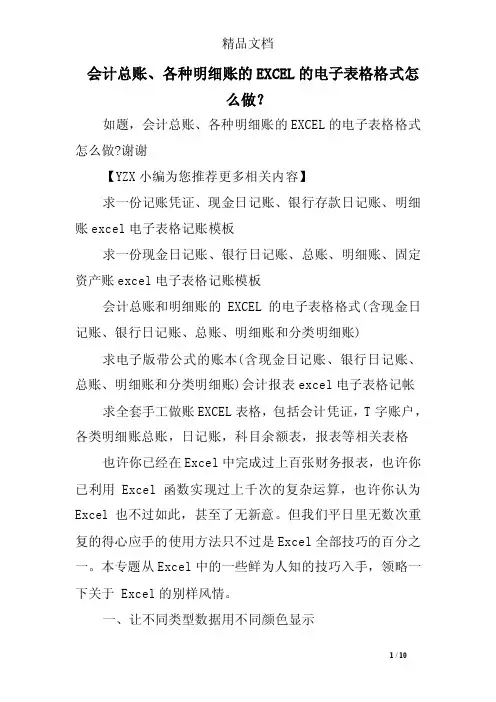
会计总账、各种明细账的EXCEL的电子表格格式怎么做?如题,会计总账、各种明细账的EXCEL的电子表格格式怎么做?谢谢【YZX小编为您推荐更多相关内容】求一份记账凭证、现金日记账、银行存款日记账、明细账excel电子表格记账模板求一份现金日记账、银行日记账、总账、明细账、固定资产账excel电子表格记账模板会计总账和明细账的EXCEL的电子表格格式(含现金日记账、银行日记账、总账、明细账和分类明细账) 求电子版带公式的账本(含现金日记账、银行日记账、总账、明细账和分类明细账)会计报表excel电子表格记帐求全套手工做账EXCEL表格,包括会计凭证,T字账户,各类明细账总账,日记账,科目余额表,报表等相关表格也许你已经在Excel中完成过上百张财务报表,也许你已利用Excel函数实现过上千次的复杂运算,也许你认为Excel也不过如此,甚至了无新意。
但我们平日里无数次重复的得心应手的使用方法只不过是Excel全部技巧的百分之一。
本专题从Excel中的一些鲜为人知的技巧入手,领略一下关于 Excel的别样风情。
一、让不同类型数据用不同颜色显示在工资表中,如果想让大于等于2000元的工资总额以“红色”显示,大于等于1500元的工资总额以“蓝色”显示,低于1000元的工资总额以“棕色”显示,其它以“黑色”显示,我们可以这样设置。
1.打开“工资表”工作簿,选中“工资总额”所在列,执行“格式→条件格式”命令,打开“条件格式”对话框。
单击第二个方框右侧的下拉按钮,选中“大于或等于”选项,在后面的方框中输入数值“2000”。
单击“格式”按钮,打开“单元格格式”对话框,将“字体”的“颜色”设置为“红色”。
.按“添加”按钮,并仿照上面的操作设置好其它条件(大于等于1500,字体设置为“蓝色”;小于1000,字体设置为“棕色”)。
.设置完成后,按下“确定”按钮。
看看工资表吧,工资总额的数据是不是按你的要求以不同颜色显示出来了。

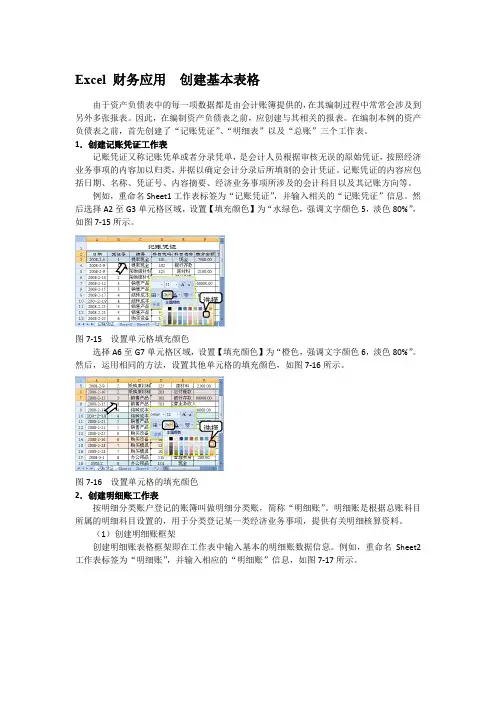
Excel 财务应用创建基本表格由于资产负债表中的每一项数据都是由会计账簿提供的,在其编制过程中常常会涉及到另外多张报表。
因此,在编制资产负债表之前,应创建与其相关的报表。
在编制本例的资产负债表之前,首先创建了“记账凭证”、“明细表”以及“总账”三个工作表。
1.创建记账凭证工作表记账凭证又称记账凭单或者分录凭单,是会计人员根据审核无误的原始凭证,按照经济业务事项的内容加以归类,并据以确定会计分录后所填制的会计凭证。
记账凭证的内容应包括日期、名称、凭证号、内容摘要、经济业务事项所涉及的会计科目以及其记账方向等。
例如,重命名Sheet1工作表标签为“记账凭证”,并输入相关的“记账凭证”信息。
然后选择A2至G3单元格区域,设置【填充颜色】为“水绿色,强调文字颜色5,淡色80%”,如图7-15所示。
选择图7-15 设置单元格填充颜色选择A6至G7单元格区域,设置【填充颜色】为“橙色,强调文字颜色6,淡色80%”。
然后,运用相同的方法,设置其他单元格的填充颜色,如图7-16所示。
选择图7-16 设置单元格的填充颜色2.创建明细账工作表按明细分类账户登记的账簿叫做明细分类账,简称“明细账”。
明细账是根据总账科目所属的明细科目设置的,用于分类登记某一类经济业务事项,提供有关明细核算资料。
(1)创建明细账框架创建明细账表格框架即在工作表中输入基本的明细账数据信息。
例如,重命名Sheet2工作表标签为“明细账”,并输入相应的“明细账”信息,如图7-17所示。
创建表格图7-17 创建“明细账”表格(2)计算借方金额在计算借方金额的过程中,使用了一个SUMIF函数,该函数用于按给定条件对指定单元格求和。
例如,选择D4单元格,输入“=SUMIF(记账凭证!$D$3:$D$28,A4,记账凭证!$F$3:$F$28)”公式,如图7-18所示。
输入公式图7-18 计算“借方”金额该SUMIF函数在前面的章节中已经介绍过其具体功能,下面来了解一下在本例中的应用。
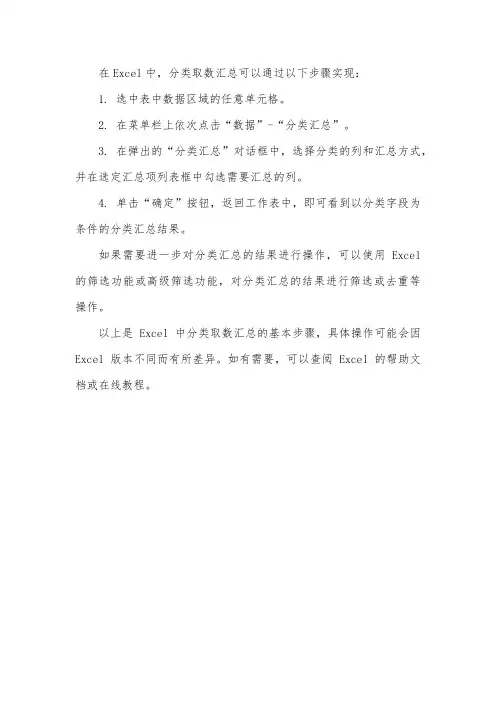
在Excel中,分类取数汇总可以通过以下步骤实现:
1. 选中表中数据区域的任意单元格。
2. 在菜单栏上依次点击“数据”-“分类汇总”。
3. 在弹出的“分类汇总”对话框中,选择分类的列和汇总方式,并在选定汇总项列表框中勾选需要汇总的列。
4. 单击“确定”按钮,返回工作表中,即可看到以分类字段为条件的分类汇总结果。
如果需要进一步对分类汇总的结果进行操作,可以使用Excel 的筛选功能或高级筛选功能,对分类汇总的结果进行筛选或去重等操作。
以上是Excel中分类取数汇总的基本步骤,具体操作可能会因Excel版本不同而有所差异。
如有需要,可以查阅Excel的帮助文档或在线教程。

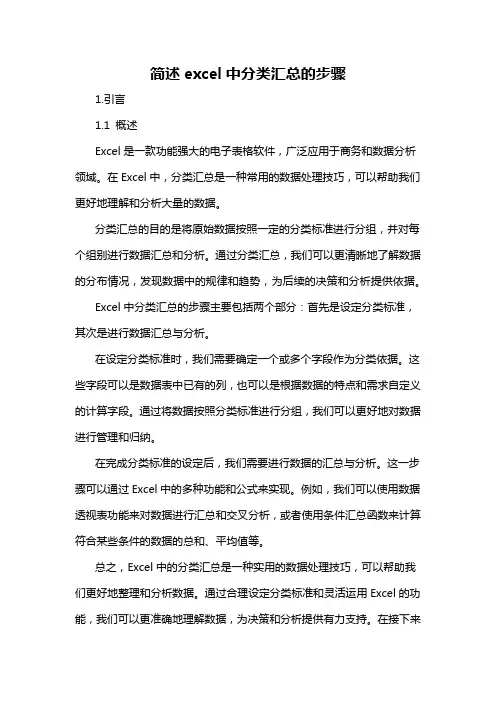
简述excel中分类汇总的步骤1.引言1.1 概述Excel是一款功能强大的电子表格软件,广泛应用于商务和数据分析领域。
在Excel中,分类汇总是一种常用的数据处理技巧,可以帮助我们更好地理解和分析大量的数据。
分类汇总的目的是将原始数据按照一定的分类标准进行分组,并对每个组别进行数据汇总和分析。
通过分类汇总,我们可以更清晰地了解数据的分布情况,发现数据中的规律和趋势,为后续的决策和分析提供依据。
Excel中分类汇总的步骤主要包括两个部分:首先是设定分类标准,其次是进行数据汇总与分析。
在设定分类标准时,我们需要确定一个或多个字段作为分类依据。
这些字段可以是数据表中已有的列,也可以是根据数据的特点和需求自定义的计算字段。
通过将数据按照分类标准进行分组,我们可以更好地对数据进行管理和归纳。
在完成分类标准的设定后,我们需要进行数据的汇总与分析。
这一步骤可以通过Excel中的多种功能和公式来实现。
例如,我们可以使用数据透视表功能来对数据进行汇总和交叉分析,或者使用条件汇总函数来计算符合某些条件的数据的总和、平均值等。
总之,Excel中的分类汇总是一种实用的数据处理技巧,可以帮助我们更好地整理和分析数据。
通过合理设定分类标准和灵活运用Excel的功能,我们可以更准确地理解数据,为决策和分析提供有力支持。
在接下来的章节中,我们将详细介绍Excel中分类汇总的具体步骤和技巧。
1.2 文章结构本文将按照以下结构进行描述和解释Excel中分类汇总的步骤。
在引言部分,我们会先进行一个概述,介绍Excel中分类汇总的定义和作用,以及其在数据处理中的重要性。
接着,我们将详细讲解整篇文章的结构和内容,帮助读者更好地理解文章的组织和布局。
在正文部分,我们将着重介绍Excel中分类汇总的步骤。
这一部分将包含两个小节,分别是第一步和第二步。
在第一步中,我们将详细介绍如何准备数据,包括数据的格式化和整理。
第二步将重点讲解如何使用Excel 的分类汇总功能,对数据进行分类和汇总。
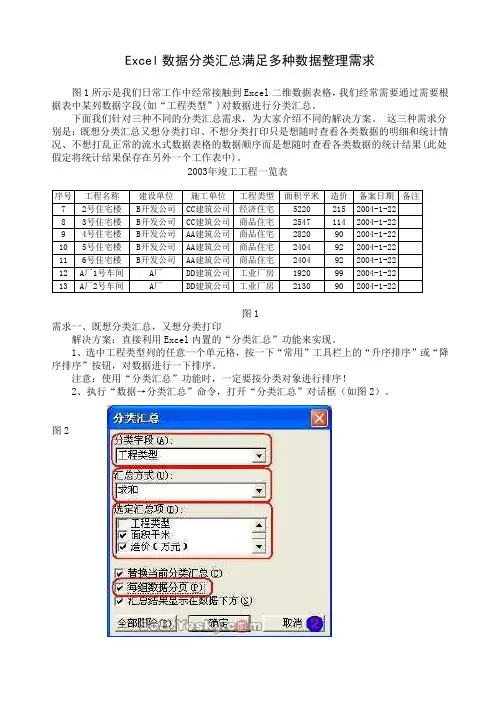
Excel 数据分类汇总满足多种数据整理需求图1所示是我们日常工作中经常接触到Excel 二维数据表格,我们经常需要通过需要根据表中某列数据字段(如“工程类型”)对数据进行分类汇总。
下面我们针对三种不同的分类汇总需求,为大家介绍不同的解决方案。
这三种需求分别是:既想分类汇总又想分类打印、不想分类打印只是想随时查看各类数据的明细和统计情况、不想打乱正常的流水式数据表格的数据顺序而是想随时查看各类数据的统计结果(此处假定将统计结果保存在另外一个工作表中)。
2003年竣工工程一览表图1需求一、既想分类汇总,又想分类打印解决方案:直接利用Excel 内置的“分类汇总”功能来实现。
1、选中工程类型列的任意一个单元格,按一下“常用”工具栏上的“升序排序”或“降序排序”按钮,对数据进行一下排序。
注意:使用“分类汇总”功能时,一定要按分类对象进行排序!2、执行“数据→分类汇总”命令,打开“分类汇总”对话框(如图2)。
图23、将“分类字段”设置为“工程类型”;“汇总方式”设置为“求和”;“选定汇总项”为“面积”和“造价”;再选中“每组数据分页”选项。
最后,确定返回。
4、分类汇总完成(图3是“综合办公”类的打印预览结果)。
图3需求二、不想分类打印,只是想随时查看各类数据的明细和统计情况解决方案:利用Excel自身的“自动筛选”功能来实现。
1、任意选中数据表格中的某个单元格,执行“数据→筛选→自动筛选”命令,进入“自动筛选”状态。
2、分别选中F203、G203单元格(此处假定表格中共有200条数据),输入公式:=SUBTOTAL(9,F3:F202)和=SUBTOTAL(9,G3:G202)。
小提示:此函数有一个特殊的功能,就是后面进行自动筛选后,被隐藏行的数据不会被统计到其中,达到分类统计的目的。
3、以后需要随时查看某类(如“经济住宅”)数据的明细和统计情况时,点击“工程类型”右侧的下拉按钮,在随后弹出的快捷菜单中(如图4)即可。
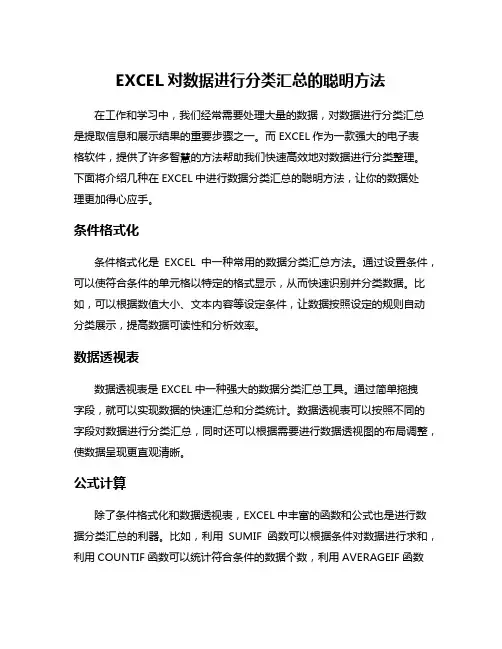
EXCEL对数据进行分类汇总的聪明方法在工作和学习中,我们经常需要处理大量的数据,对数据进行分类汇总是提取信息和展示结果的重要步骤之一。
而EXCEL作为一款强大的电子表格软件,提供了许多智慧的方法帮助我们快速高效地对数据进行分类整理。
下面将介绍几种在EXCEL中进行数据分类汇总的聪明方法,让你的数据处理更加得心应手。
条件格式化条件格式化是EXCEL中一种常用的数据分类汇总方法。
通过设置条件,可以使符合条件的单元格以特定的格式显示,从而快速识别并分类数据。
比如,可以根据数值大小、文本内容等设定条件,让数据按照设定的规则自动分类展示,提高数据可读性和分析效率。
数据透视表数据透视表是EXCEL中一种强大的数据分类汇总工具。
通过简单拖拽字段,就可以实现数据的快速汇总和分类统计。
数据透视表可以按照不同的字段对数据进行分类汇总,同时还可以根据需要进行数据透视图的布局调整,使数据呈现更直观清晰。
公式计算除了条件格式化和数据透视表,EXCEL中丰富的函数和公式也是进行数据分类汇总的利器。
比如,利用SUMIF函数可以根据条件对数据进行求和,利用COUNTIF函数可以统计符合条件的数据个数,利用AVERAGEIF函数可以计算符合条件数据的平均值等。
这些函数的灵活运用可以帮助我们快速准确地分类汇总数据。
图表展示在数据分类汇总的过程中,图表的运用可以使数据更加直观生动。
EXCEL提供了各种类型的图表,如柱状图、折线图、饼图等,可以根据数据特点选择合适的图表类型进行展示。
通过图表的直观呈现,可以更清晰地展示数据分类汇总的结果,帮助他人更容易理解数据分析的。
EXCEL作为一款功能强大的电子表格软件,提供了丰富的工具和功能帮助我们对数据进行分类汇总。
通过条件格式化、数据透视表、公式计算和图表展示等方法的灵活运用,可以让我们在处理数据时更加高效准确。
掌握这些聪明的方法,将有助于提升我们的工作效率和数据分析能力。
在处理数据时,熟练掌握EXCEL中的分类汇总方法,不仅可以简化工作流程,还可以帮助我们更好地理解数据,发现数据的规律和价值。
简述excel中分类汇总数据的基本步骤第一步:准备数据在进行数据分类汇总之前,首先需要准备好待处理的数据。
数据可以是表格形式,每一行代表一个数据记录,每一列代表一个数据字段。
确保数据的格式正确,字段名称清晰明了,数据没有重复或者缺失。
第二步:选择数据范围在Excel中,首先需要选择待汇总的数据范围。
可以通过鼠标拖拽来选择连续的数据范围,或者按住Ctrl键选择多个不连续的数据范围。
选择好数据范围后,可以使用Excel的“数据”选项卡中的“排序和筛选”功能对数据进行排序或筛选,以便后续分类汇总的操作。
第三步:创建数据透视表数据透视表是Excel中用于分类汇总数据的强大工具。
在选择好数据范围后,可以使用Excel的“插入”选项卡中的“数据透视表”功能来创建数据透视表。
在打开的对话框中,选择要汇总的数据范围,并指定数据透视表的位置。
第四步:设置数据透视表字段在创建数据透视表后,需要设置数据透视表的字段。
数据透视表的字段分为行字段、列字段、值字段和筛选字段四种类型。
行字段用于分类汇总数据的行,列字段用于分类汇总数据的列,值字段用于计算分类汇总数据的值,筛选字段用于筛选数据透视表的数据。
根据实际需求,将数据字段拖拽到相应的字段区域即可。
第五步:设置数据透视表值字段的汇总方式在设置数据透视表字段后,需要设置数据透视表值字段的汇总方式。
Excel提供了各种汇总方式,如求和、计数、平均值等。
根据实际需求,选择合适的汇总方式,并可以自定义汇总方式的名称。
第六步:对数据透视表进行进一步设置除了设置数据透视表的字段和汇总方式,还可以对数据透视表进行进一步的设置。
可以设置数据透视表的样式、布局、显示方式等。
可以通过右键点击数据透视表中的数据字段,选择“字段设置”来对字段进行进一步设置,如更改字段的显示名称、排序方式等。
第七步:更新数据透视表在完成数据透视表的设置后,可以随时更新数据透视表以反映最新的数据变化。
当原始数据发生改变时,可以通过右键点击数据透视表,选择“刷新”来更新数据透视表。
四、总账/明细账表编制总账/明细账表,是本表编制的核心,会计核算的最终结果正确与否,完全取决于你编制的总账/明细账表是否正确。
这时需要对大家说明的是,编制总账/明细账表编制完成后,其计算过程全部是根据公式自动完成的,如果在使用后进行修改,可能导致前期与后期的账目数据不一致,因此,在编制总账/明细账表前,你应该首先要仔细考虑设计好会计核算的总账科目、二级明细科目和三级明细科目等等;其次,设计会计科目应根据《事业单位会计制度》及《企业会计制度》的相关规定,同时,也要结合单位的具体情况,尽可能科学合理、全面适用。
下面详述编制总账/明细账表的编制方法(参照图表5—总账-明细账表进行说明。
)。
照片名称:05.总账-明细账⒈新建总账/明细账表见图表5—总账-明细账表(表头),打开工作簿→双击Sheet4工作表标签→命名为“总账/明细账表”→在A1单元格中输入表标题“总账/明细账表”。
照片名称:05.总账-明细账(表头)如没有Sheet4工作表,可将光标移到工作表标签位置处右键单击,然后在快捷命令菜单中单击“插入”命令,即可添加下一个新的工作表,再进行命名。
⒉编制试算平衡表格照片名称:04.总账-明细账(试算平衡表)见图表4—总账-明细账表(试算平衡表),在A2中输入试算平衡→B2中输入公式“=C2+E2+G2-D2-F2-H2”→C2中输入公式“=SUM(SUMIF($A$4:$A$500,"<521",C$4:C$500))”→选中C2单元格直接拖动复制到D2:H2单元格区域中。
公式中【"<521"】部分,即是指仅统计小于521数字编号科目的对应单元格,为什么要这样设置呢?这是因为:根据财政部颁布的《事业单位会计制度》规定,事业单位现行会计核算的总账科目编号范围是101现金~520结转自筹基建,我们进行试算平衡时,只用观察总账科目的数据是否平衡,即可了解数据的正确性。
excel表中分类汇总在Excel中,您可以使用各种功能和技巧来对数据进行分类和汇总,这取决于您的需求和数据的性质。
以下是一些在Excel中进行分类汇总的常见方法:1. 筛选和排序:•使用Excel的筛选功能,可以根据特定条件过滤数据。
•使用排序功能,可以按升序或降序对数据进行排序。
2. 数据透视表:•创建数据透视表来汇总和分类数据。
数据透视表是一种功能强大的工具,可根据不同列的值对数据进行分组和汇总。
3. 子总计:•使用Excel的“子总计”功能,您可以根据选定的列对数据进行分组,并在每个分组之间添加小计和总计。
4. 条件汇总:•使用条件汇总函数,如SUMIF、AVERAGEIF、COUNTIF等,根据满足特定条件的数据进行汇总。
5. 使用表格:•将数据转换为Excel表格(Table)可以使分类和汇总更加灵活。
表格具有自动筛选和列头过滤等功能。
6. 公式:•使用Excel的SUM、AVERAGE、COUNT等常见公式来计算分类数据的总和、平均值或计数。
7. 分组:•使用数据分组功能,您可以将数据按照所需的层次进行分组。
这对于分类和汇总大型数据集非常有用。
8. 条件格式化:•使用条件格式化功能,您可以根据特定条件对数据进行视觉分类,使数据更易于理解。
9. 自定义VBA宏:•如果您有复杂的分类和汇总需求,可以使用VBA(Visual Basic for Applications)编写自定义宏来自动执行这些任务。
这些是一些常见的方法,您可以根据您的具体需求和数据的复杂性来选择适当的方法。
根据数据量和结构的不同,可能需要组合使用上述方法来获得最佳结果。